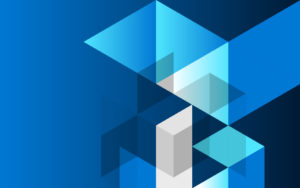Intune Managed Browser prend désormais en charge l’Authentification unique et l’Accès conditionnel Azure AD !
Bonjour les amis,
Si vous suivez notre blog, vous savez que l’Accès conditionnel Azure AD vous permet de sécuriser facilement l’accès à Office 365 et à toutes les autres applications que vous utilisez avec Azure AD. De toutes nos fonctionnalités, il s’agit de celle qui connaît la croissance la plus rapide, et plus de 23 millions d’utilisateurs sont désormais protégés par des stratégies d’accès conditionnel ! Depuis le lancement de l’Accès conditionnel, nous avons attentivement écouté vos commentaires sur les améliorations dont vous souhaiteriez bénéficier.
L’une des fonctionnalités les plus demandées par nos clients est l’intégration à Intune Managed Browser. J’ai donc le plaisir de vous annoncer aujourd’hui le lancement de la préversion publique de deux améliorations :
- Authentification unique Intune Managed Browser : vos employés peuvent profiter de l’Authentification unique sur les clients natifs (comme Microsoft Outlook) et d’Intune Managed Browser pour toutes les applications liées à Azure AD.
- Prise en charge de l’Accès conditionnel Intune Managed Browser : vous pouvez maintenant demander aux employés d’utiliser Intune Managed Browser à l’aide de stratégies d’accès conditionnel basé sur les applications.
Pour en savoir plus, lisez la suite.
Authentification unique aux applications liées à Azure AD dans Intune Managed Browser
L’application Intune Managed Browser pour iOS et Android peut désormais tirer parti de l’authentification unique pour toutes les applications web (SaaS et locales) liées à Azure AD. S’ils disposent de l’application Microsoft Authenticator sous iOS ou de l’application Portail d’entreprise Intune sous Android, les utilisateurs d’Intune Managed Browser ont accès aux applications web liées à Azure AD sans avoir à ressaisir leurs informations d’identification.
Voyons à quel point il est simple d’optimiser l’expérience de connexion sur les appareils iOS !
- Installez la version la plus récente d’Intune Managed Browser. Lors de la première utilisation de l’application, vous pouvez profiter de l’Authentification unique en installant l’application Microsoft Authenticator. Finalisez cette étape.

-
Connectez-vous et accédez à l’une de vos applications liées à Azure AD à l’aide de l’Authentification unique. Vous serez invité à inscrire votre appareil afin de fournir l’Authentification unique à toutes les applications. Et c’est tout !
Cette fonctionnalité vient s’ajouter à l’intégration déjà annoncée entre le Proxy d’application Azure AD et Intune Managed Browser.

Sympa, non ?
Accès par navigateur mobile sécurisé à l’aide de l’Accès conditionnel et d’Intune Managed Browser
Désormais, Intune Managed Browser peut être le seul navigateur mobile autorisé à accéder aux applications web liées à Azure AD. Pour cela, il suffit de bloquer l’accès à partir d’autres navigateurs non protégés tels que Safari ou Chrome.
Cela vous permettra de sécuriser l’accès et de prévenir les fuites de données par le biais d’applications de navigation non protégées. Cette protection peut s’appliquer aux services Office 365 comme Exchange Online et SharePoint Online, au portail Office ainsi qu’aux sites locaux que vous avez exposés via le Proxy d’application Azure AD.
Pour sécuriser l’accès, configurez une stratégie d’accès conditionnel basé sur les applications dans Azure AD et une stratégie de protection des applications pour Managed Browser dans Intune.
Pour ce faire, procédez comme suit :
Azure AD
Vous pouvez facilement créer une stratégie d’accès conditionnel Azure AD pour verrouiller l’accès par navigateur sur Intune Managed Browser. Apprenez à configurer une stratégie d’accès conditionnel basé sur les applications sur Azure AD. La capture d’écran ci-dessous illustre une stratégie ciblant l’accès par navigateur.


Intune
Plus que quelques étapes ! Créez une stratégie Intune App Protection et ciblez tous les utilisateurs de l’application Managed Browser. Pour en savoir plus sur la configuration des stratégies Intune App Protection, cliquez ici. La capture d’écran suivante montre comment cibler l’application Managed Browser.

Votre configuration est prête ! Les utilisateurs qui tenteront d’utiliser des navigateurs non gérés tels que Safari et Chrome seront invités à utiliser Intune Managed Browser. La première fois, ils seront invités à installer Microsoft Authenticator sous iOS ou le Portail d’entreprise Intune sous Android. La capture d’écran ci-dessous montre un accès bloqué lors de l’utilisation de Safari sous iOS.

N’hésitez pas à essayer ces nouvelles améliorations dès aujourd’hui. Les liens rapides suivants vous aideront à démarrer :
Liens rapides
- Utilisation du Proxy d’application Azure AD
- Création d’une stratégie d’accès conditionnel
- Documentation technique sur l’accès conditionnel basé sur les applications
- Stratégies de protection des applications dans Intune
- Configurer des stratégies Managed Browser dans Intune
Comme toujours, n’hésitez pas à nous faire part de vos commentaires et suggestions. Cliquez ici et donnez-nous votre avis.
Cordialement,
Alex Simons (Twitter : @Alex_A_Simons)
Directeur Gestion des programmes
Microsoft Identity Division